السلام عليكم ورحمة الله وبركاته
[ ترددت كثيراً في طرح هذا الدرس نظراً لأستنتاجات حديثة قد تخالف ماذكرته هنا ، ولكن احبنا أن يستفيد الزائر ولو 10% من معلومات هذا الدرس التي قد تكون صحيحة بإذن الله ]
استكمالا لما بدأناه سابقا من درس تعديل الصور – الجزء الأول – : من هنا
تعديل الصور : الألوان
أعرض لكم الصورة مرة ثانية قبل وبعد

طيب في الدرس السابق تناولنا الكبسة و الفستق .gif) أوه قصدي تناولنا طريقة إزالة الشوائب و تنعيم الوجه نشوف مع بعض المرحلة الي وصلنا لها
أوه قصدي تناولنا طريقة إزالة الشوائب و تنعيم الوجه نشوف مع بعض المرحلة الي وصلنا لها

طيب دحين الوجه عندنا مسمكر يعني منعم ومضبط وصاير آخر حلاوة .gif) طيب باقي نعدل شوية في الألوان ويطلع فل الفل .. لكن قبل مانعدل ألوان هذه الصورة وقبل مانتكلم عن الألوان أصلا أشرح لكم شي مهم جدا في هذه القضية وللأسف الشديد مالقيت درس يتحدث عن هذه النقطة يعني درس لتعديل الألوان ويتكلم قبلها عن النقطة الي ابغى أتكلم فيها دحين
طيب باقي نعدل شوية في الألوان ويطلع فل الفل .. لكن قبل مانعدل ألوان هذه الصورة وقبل مانتكلم عن الألوان أصلا أشرح لكم شي مهم جدا في هذه القضية وللأسف الشديد مالقيت درس يتحدث عن هذه النقطة يعني درس لتعديل الألوان ويتكلم قبلها عن النقطة الي ابغى أتكلم فيها دحين .gif) وفي نظري أنكم بمجرد تفهمون هذه النقطة راح تفهمون وتستوعبون الدرس وتقدروا وقتها تشمروا عن أكتافكم وتعدلون الصور بكل سهولة واحترافية – إن شاء الله – .
وفي نظري أنكم بمجرد تفهمون هذه النقطة راح تفهمون وتستوعبون الدرس وتقدروا وقتها تشمروا عن أكتافكم وتعدلون الصور بكل سهولة واحترافية – إن شاء الله – .
Histograms / الهستوجرام
أيش هستوجرام !!!! دحين نشرح لكم وللعلم بعض الصور الي راح احطها أخذتها من درس الأستاذ محمد القحطاني لكن بشرح على طريقتي وللي يحب يعود للدرس يمكن ما أعرف أشرح !
Histograms تعرف على أداة الهستوجرام

طيب نبغى نفهم أيش هو الهيستوجرام دا ؟؟
بالعربي هو مخطط بياني لألوان و إضاءة الصورة – ماحبيت استخدم مصطلحات أو أفصل للي يحب يتثقف في هذا الموضوع يراجع الدرس المرفق – .
المهم يعيني مستر هستو ( جرام ، هذا سموه كذا عشان كان ابوه كل مايجي يتغدون يقيس وزنه فكان دايمن يقول له الجرام فوق الجرام يصير كيلو وراح تسمن وتنكب عفشنا وما نقدر نعبي كرشتك فا كان لو زاد جرام يسوي له تمارين ضغط .gif) )
)
المهم أنو المخطط هذا يخلينا نعرف إضاءة الصورة هل هيا مظلمة ولا ساطعة ولا تمام خلونا نشوف هذا التخطيط الحلو الي راح يوضح لكم أكثر :
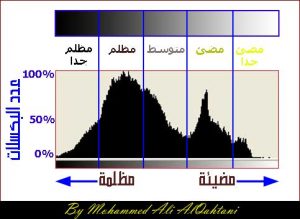
يعني كل ماكان عدد البكسلات في اليسار أكثر كل ماكان الظلام في الصورة أكثر والعكس صحيح كل ماكانت البكسلات في اليمين أكثر كل ماكان السطوع اكثر .
[ كل مارحنا لليمين كل مازاد السطوع في الصورة و كل مارحنا يسار كل مازاد الظلام في الصورة ]
يعني نقدر نقسم الصورة بشكل أسهل ونقول :
 0
0
طيب ناخذ مثلا على صورة مظلمة :
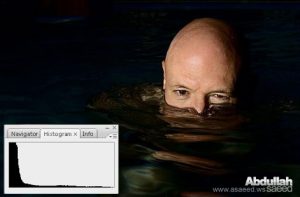
مثال كمان على صورة ساطعة :
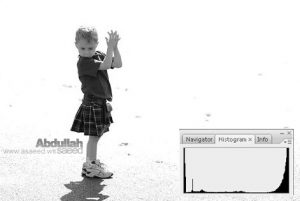
زي ما لاحظتم مش لازم تكون الصورة مظلمة بالكامل ! لأ ، يكون الظلام فيها أكثر من السطوع و كذلك الصورة الساطعة الضوء فيها أو السطوع أكثر من المناطق المظلمة .. أتمنى تكون وصلت المعلومة
طيب الهستوجرام مكون من الألوان الخمسة ( أبيض ، أسود ، أحمر ، أخضر ، أزرق ) راح نعرف أكثر لما نتعمق شوي بالدرس إن شاء الله

دحين أنتوا حتقولون فهمنا ايش هو الهستوجرام .gif) نبغى نعرف يا عبدالله كيف نعدل الصور ونعدل الألوان وكذا حركات بركات
نبغى نعرف يا عبدالله كيف نعدل الصور ونعدل الألوان وكذا حركات بركات .gif) ؟!!
؟!!
طيب ولا يهمكم راح نبدأ من الآن فا رجاء فتحوا مخكم معاي كوووييس وركزوا لآخر الدرس يعني لا تقطع كل شوي تروح تشرب لك جغمة موية وترجع ولا أمك تناديك تروح تكب الزبالة خلص كل أمورك و أجلس عشان تركز وتفهم تمام .gif) .
.
أول شي بنتعرف على أهم الأوامر الي راح نستخدمها في تصحيح الصورة من ناحية الألوان و الإضاءة و التشبع كمان .gif) .. تقريبا تقدروا تقولون أنها خيارات أتوماتيكية أو نقدر نقول ( أفتراضية ) خلونا نشوفها :
.. تقريبا تقدروا تقولون أنها خيارات أتوماتيكية أو نقدر نقول ( أفتراضية ) خلونا نشوفها :
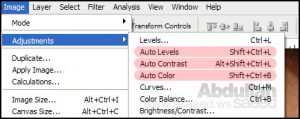
طيب يا عبدالله هذه الخيارات تعتمد على شي مهم جدا نقدر نقول انو اسمو ( التعريض ) !
ماقد شفتو في الكاميرا لو كانت D-SLR – يعني احترافية – على شاشة البيانات أرقام مثل كذا
(+2 . 1 . 0 . 1 . -2 )
هذا يسمى التعريض يعتمد على 3 أشياء :
1- سرعة الغالق .
2- فتحة العدسة .
3- قيمة الحساسية (ISO )
و يمثل في تكوينه 3 مناطق :
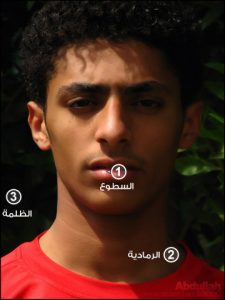
1- منطقة السطوع . الي هيا (+2)
2- منطقة متوسطة ( رمادية ) الي هيا (0)
3- منطقة الظلال ( أدكن أو أظلم منطقة بالصورة ) الي هيا (-2)
وطبعا الرقم 1 الي بين الـ 0 و الـ 2 درجة أخف سواء في السطوع ولا في الظلمة
مارح نتشعب في هذه النقطة الي يحب يستفيد يبحث وراح يلاقي دروس بالهبل بالإضافة أنو في درس قادم بإذن الله يتحدث عن هذه النقطة بشكل مفصل إن شاء الله .
طيب الفوتوشوب بمجرد تضغط على وحدة من الأوامر الي فوق يقوم بنفسه بالبحث عن الـثلاث مناطق هذه ويحسب بذلك التعريض المناسب للصورة . يعني مثلا أوريكم صورة قبل وبعد أستعمال هذه الخيارات :

بعض الاحيان تعطيك نتائج مو تمام في الألوان لأنو ممكن القيم أو المناطق الي أختارتها الأداة خطأ وسيتم التوضيح داخل الدرس إن شاء الله أو في نهايته .
عموما مو شرط أنك تستخدمها يعني هذه للي مستععععجل ومو رايق يعدل بمزاجه .. .gif)
طيب دحين نبغى نتعرف على هذه الأوامر مانبغى الفوتوشوب يعدل لنا بكيفه نبغى نعدل بكيفنا ممكن نبغى كمان نخرج عن المألوف يعني نخلي الصورة ساااااااطعة ولا مثلا متشبعه باللون الأخضر !! .. طيب خلوني اوريكم وين أماكن هذه الخيارات أو الأوامر:
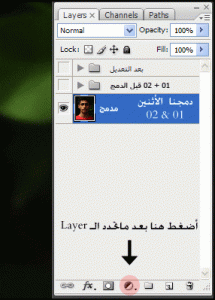
( الصورة متحركة أصبروا عليها ثواني )
نبدأ بـ Levels
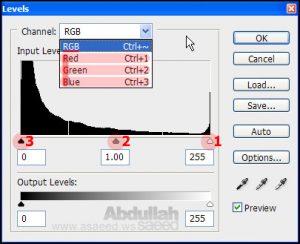
طيب ملاحظين معايا الدوائر الي مكتوب عليها 1,2,3 ؟ أبغاكم تستنتجون الزر الي في اليمين لو حركناه لجهة اليسار ايش راح يصير بالصورة ؟؟ و كمان الزر الي في اليسار لو حركناه جهة اليمين ايش راح يصير ؟
نجرب نلعب فيها شوي .. نجرب ليش لأ ؟ شوفوا لمن حركت الزر الي في اليمين لجهة اليسار ايش صار في صورتنا
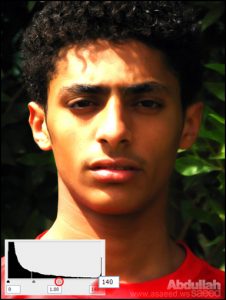
غريببببة ؟؟ المفروض تظلم الصورة مو ؟ لا ياقميل انتا وهوا احنا لمن قدمنا الزر أو ” المحرك ” الأيمن لجهة اليسار زدنا السطوع يعني الفوتوشوب صار يقرأ كل المنطقة الي تحركنا فيها سطوع فاهمين ؟ نوضح لكم هو أحنا لنا غيركم .gif)
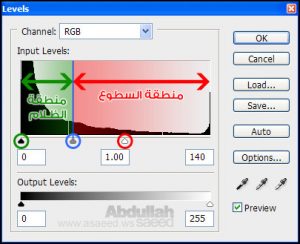
زي ماقلت لكم لمن حركنا الزر الي في اليمين كاننا قلنا للفوتوشوب زيد منطقة السطوع يعني صار الفوتوشوب يقرأ أنو منطقة السطوع أكثر من منطقة الظلام وهذا الي صار بالفعل يعني قاعدين نلف وندور على حبيبنا هستوجرام .gif)
طيب على فكرة الألوان الي حطيتها مو يعني الأحمر والأزرق والأخضر الي هيا ( RGB ) لا مجرد ألوان توضيحية ..
الأحمر = منطقة السطوع
الأخضر = منطقة الظلام
الأزرق = وسط بينهم يعني المنطقة الي سطوعها أو إضائتها وظلمتها متوسطة
طيب نجرب نحرك المحرك الأيسر ( الي عليه دائرة خضراء ) بنفس المقدار الي حركنا فيه المحرك او الزر الأيمن :
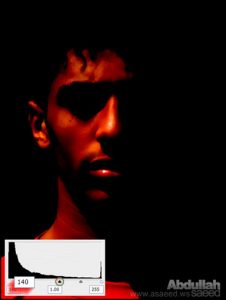
شايفين كيف صارت الصورة مظلللللمة ومشبعة بالألوان لدرجة الظلام ؟ ::__IHACKLOG_REMOTE_IMAGE_AUTODOWN_BLOCK__::28
طيب نجرب المحرك الأوسط ( الي عليه دائرة زرقاء ) وكمان تقريبا بنفس المقدار :
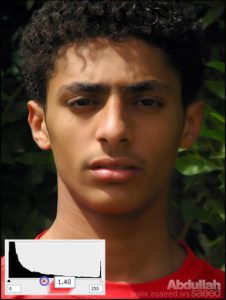
شايفين لمن حركنا الزر او المحرك لجهة اليسار أعطانا إضاءة متوازنة في سطوعها و دكانتها – ظلمتها – طيب ممكن يقول الإضاءة مرة حلوة ومناسبة بس الشعر طالع باهت وكأنو دوبو خارج من ملعب كوره .gif) !! كيف أخلي الإضاءة بس في أجزاء معينة أنا احددها ؟ راح نعرف في آخر الدرس إن شاء الله .
!! كيف أخلي الإضاءة بس في أجزاء معينة أنا احددها ؟ راح نعرف في آخر الدرس إن شاء الله .
طيب دحين أحنا عرفنا كيف نزيد سطوع الصورة أو نزيد ظلمتها او نزيد الإضاءة أو نقللها بشكل متوازن حلو ؟
طيب أيش هرجة الـ ( Red & Green & Blue ) في القائمة المنسدلة ؟؟ يعني هل نقدر نتحكم بـ سطوع اللون الأحمر ؟؟؟
راح نعرف دحين كوووووول حاجة إن شاء الله .. طيب قبل مانخش في هادي النقطة خلوني أوريكم شي ، أدخلوا على لوحة الألوان :
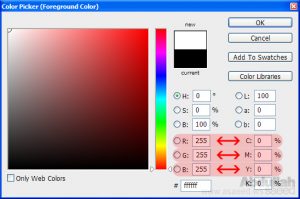
شايفين الي شايفو ؟ R مقابله C .. إلخ طيب ياعمي أيش يعني ؟؟
خلوني أشرح لكم ايش معنى هذه الحروف :
R = أحمر
G = أخضر
B = أزرق
نظام الألوان هذا نستعمله لمن نصمم مواقع على الإنترنت أو لمن نسوي بطاقات تعرض في المنتديات يعني هذه الألوان أو نظام الألوان هذا نستعمله لمن نبغى نشوف شي في ( شاشة ) الحاسب الآلي ..راح نشوفها كإشعاعات – ممكن نطلع منها ألوان فاقعة -.
تمام أتفقنا على هذه النقطة يعني نستفيد من هذه المعلومة أنو لو نبغى نصمم مواقع نختار نظام ألوان ( RGB ) .
C = سماوي -أزرق مع شوية أخضر- بالإنجليزي ( Cyan )
M = أرجواني – أزرق مع أحمر – بالإنجليزي ( Magenta )
Y = أصفر
K = أسود
طيب هذا نظام ألوان الطباعة يعني لمن تبغى تسوي مطوية ولا إعلان سواء كان فلاير أو بوستر ، أو أي شيء مطبوع تستعمل هذا النظام
طبعا – مارح تكون فيها ألوان فاقعة – يعني لو تحط لون فسفوري مايجيك بالدرجة الفاقعة في الشاشة يجيك مطفي تقوم أنت تطبعه على ورق لميع ممكن يساعد شوي . نشوف مثال بسيط يقرب الفكرة :

طيب أنا ليش شرحت هذا كله ؟!!! دحين نعرف .
نرجع لـ Levels
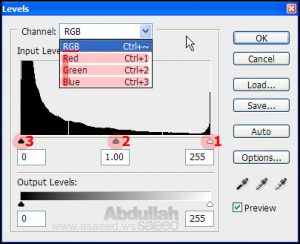
لو اخترنا من القائمة المنسدلة مثلا Red بدال RGB
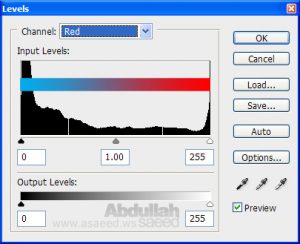
طيب ملاحظين الخط الي في الشاشة ؟؟ أقصد التدرج لون أحمر في اليمين و سماوي في اليسار !!!
مثل ما وريتكم أول في لوحة الألوان الـ R يقابله C أحمر يقابله مين ؟ سماوي
طيب ليش الأحمر في مكان السطوع و السماوي في مكان الظلمة ؟ دحين راح نعرف
شوفوا يا أخوان فكرة الـ Levels مو زيد الإضاءة ولا نقص الإضاءة لأ ، أحنا قاعدين نتحكم بسطوع الألوان و تشبعها تقريبا لمن كان RGB كنا نتحكم بكل الألوان RGB & CMYK لكن لمن خصصنا لون معين مثلا الأحمر المفروض كان يعطينا سطوع الأحمر و ظلمته ؟
لكن هنا عطانا لون من مجموعة ألوان الـ RGB ولون يقابله من مجموعة CMYK .
طيب ليش صارت ألوان الـ RGB مكان السطوع يعني كان الترتيب مختلف في لوحة الألوان ليش أضطروا يغيرون الترتيب ؟؟
مارح أجاوبكم أبغاكم تستنتجون هادا الشي أنا شرحته وهو واضح بالإضافة اني أستنتجته بنفسي يعني قابل للخطأ  .
.
طيب نجرب نحرك الزر الأيمن جهة اليسار يعني زر السطوع نحركه جهة الظلمة نشوف ايش راح يصير بالصورة هل راح تصير ساااطعة زي أول ولا أيش بالضبط ؟
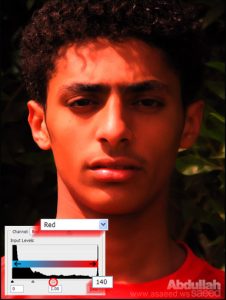
واوك صار اللون الأحمر سااااطع يعني مو متشبع لا صار بسطوع !
طيب نجرب نحرك الزر الأيسر لجهة اليمين الي هوا زر الظلمة :
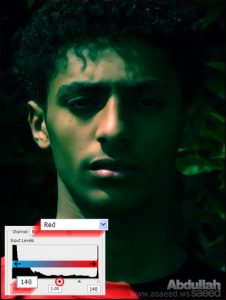
وااااااوك صارت الصورة مظلمة وبلون أقرب للأخضر من السماوي ( أعتقد أن الترجمة لكلمة Cyan لـ سماوي خاطئة السماوي أزرق مع أبيض و السيان مكون من خليط أزرق و أخضر وهذا الشكل خير مثال لذلك .. والله أعلم )
طيب ليش صارت الصورة مظلمة ليش ماصارت ساااطعة ؟؟ وليش صارت ألوان الـ CMYK في اليسار ؟؟ مع مراعاة رسم الهستوجرام .gif)
طيب نستفيد من هذه المنقطة أننا نقدر نعدل ألوان الصورة وسطوعها أو ظلمتها من هذه النافذة أو الأمر فقط شوفوا الصور حقتنا عدلتها بس عن طريق هذه الأداة :

وهذا الملف مفتوح للي يحب يعرف الإعدادات :
من هنــا
زدت سطوع و ظلمة الصورة عن طريق الزر الأوسط وبعدين زدت تشبع اللون الأزرق برضوا عن طريق الزر الأوسط ( المنطقة الرمادية ).
أتمنى تكون النقطة هذه مفهمومة ومع الممارسة و – اللقافة – راح تفهم أكثر .gif)
::__IHACKLOG_REMOTE_IMAGE_AUTODOWN_BLOCK__::1
طيب الباقي دحين مرة سهل وراح نمر عليه على السريع لأن أهم أداتين عندنا Levels + Curves
لكن مارح أشرح لكم دحين الـ Curves لأنه بالفعل أداة تجمع كل الأدوات الي راح أشرحها دحين ولو قالوا ليا أختار أداة وحدة للتعديل راح اختار هذه بدون تفكير .. .gif)
طيب نجي دحين للأمر الي مجنن العالم ويعطي نتائج حلوة أو لمسة حلوة للتصميم الي هو :
Brightness/Contrast
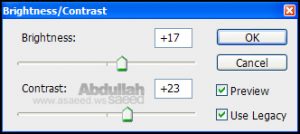
و أقتبس هنا كلام للأخ : سعد الدوسري وجدت أنه كلام مختصر ومفيد << مو زي بعض الناس الي أول حرف من أسمهم عبدالله .gif)
[ أما الأول (Brightness) فهو التحكم في التفتيح والتعتيم، وأما الثاني (Contrast) فهو التحكم في اللمعان والتشبع..]
وهنا مثال لنتيجة هذا الامر على صورتنا :
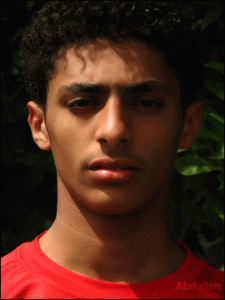
وهنا ملف الـ psd للي يحب يستفيد أكثر :
من هنـا
طبعا تقدر تعرف إعدادات التأثير أو الأمر الي أستخدمناه بالنقر المزدوج عليه من نافذة أو تبويب Layers
للعلم : هذا الامر مانقدر نعدل فيه صورة بستخدامه فقط ، أعدل فيه السطوع و التعتيم بس يعني لازم نتستخدم الأمر الي راح أتكلم عنه دحين – عشان نعدل الألوان – .
أمر : Color Balance – توازن الألوان
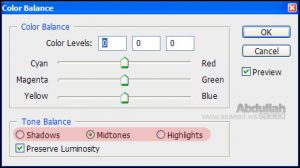
نفس فكرة Levels لمن جينا نعدل الألوان اللهم هذا الأمر مافي تعديل للسطوع بالإضافة أنو فيه شي مهم ويربطنا كمان بكل الدرس
شايفين المكان الي بالأحمر ؟
خمنوا أيش تعني هذه الكلمات ؟ .. أنا أقول لكم مو أحنا تكلمنا طول الدرس عن 3 مناطق
1- منطقة السطوع .
2- منطقة متوسطة ( رمادية ) .
3- منطقة الظلال ( المظلمة ) .
أهو نفس الشي موجود طيب أيش الفايدة ؟؟ هذا الأمر يخلينا نوزن الألوان في الصورة في المناطق الثلاث يعني درجات الأزرق في المناطقة المعتمة – المظلمة – و مثلا اللون الأصفر في المنطقة الساطعة و هكذا .. جربوا ألعبوا فيها شوي وراح تفهموا تمام .
مثال لنتيجة الأمر + الأمر السابق Brightness/Contrast :
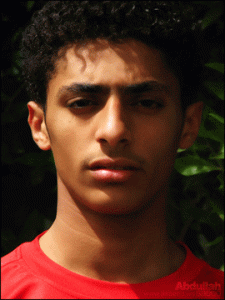
طبعا ملاحظين الصورة طالعة أحلى بكثير يعني أنا أحسها واقعية أكثر .
وللي يحب يستفيد اكثر هذا ملف الـ psd :
من هنـا
ونشوف هنا الإعدادات الي سويتها :
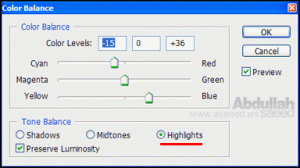
صورة متحركة أصبروا عليها شوي .
طيب نجي دحين للمهوووووووووييييييم
Curves
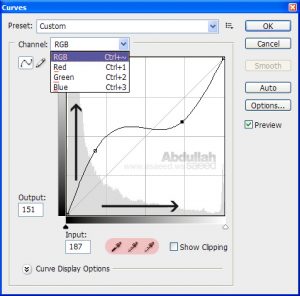
هذا الامر يختصر بقية الأوامر الي شرحناها يعني مثل ماقلت لو تورطت وقالوا لك أستعمل أمر واحد في تعديل الألوان على طول أختار هذا طيب ليش ؟
1- ينفذ لك نفس تأثيرات الـ Levels بعتدال يعني سطوع و في نفس الوقت إشباع للألوان .
2- يشبع لك الألوان منفردة يعني لو اخترت الأخضر تقدر تشبعه وبنفس الوقت تسوي سطوع للون الأرجواني ( G يقابله M – الأخضر يقابله الأرجواني ).
3- يحسب لك التعريض المناسب للصورة يدويا عن طريق أختيارك أنت للمناطق الـ 3 .
طيب نجرب مع بعض ؟ .gif)
دحين ملاحظين أنو في محورين يعني أول في الـ Levels كان في محور واحد سيني الحين عندنا سينات وصادات !! ( يعني محور أفقي و عامودي ) .. شوفوا أنا فاهم الي أبغى أقوله بس يمكن ما اقدر أشرح لكم بوضوح . .gif)
أول كنا نقدر نسوي سطوع بس يعني مانقدر نسوي سطوع و تعتيم أو إشباع في نفس اللحظة لكن الحين عندنا محورين نروح يسار وننزل تحت شوية بكذا نكون سوينا سطوع وتعتيم بنفس الوقت .. خلوني أوريكم كيف :
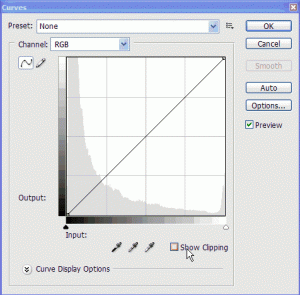
نشوف النتيجة بشكل أوضح :
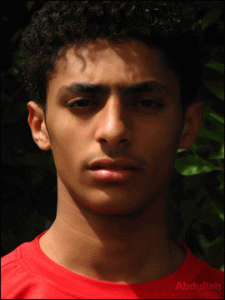
وهذا ملف الـ psd للي يبحب يستفيد عن قرب :
من هنـا
طيب صدقوني مارح تفهمون الدرس تمام إلا بالممارسة والتجربة .. دحين نشرح أسهل جزئية في الـ Curves كيف تخلي الأمر يحسب لك التعريض المناسب عن طريق أختيارك أنت للمناطق الثلاثة ؟؟
شايفين القطارات الي تحت ؟ راح تلاقون الي على اليمين الحبر الي داخلها بلون أبيض و الي في النص بلون رمادي و الأخيرة بلون أسود !!
أتوقع أنكم أستنتجتم الي أبغى أقوله ..

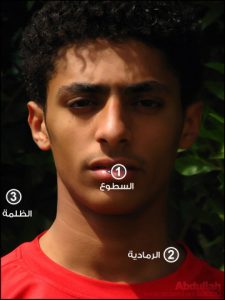
يالله نختار القطارة رقم 1 و نشوف أكثر منطقة سطوع في الصورة ..الي هي في البرطم في انعكاس للإضاءة وسطوع عالي .. وهكذا نشوف مع بعض تسجيل بسيط لهذه العملية :
من هنـا
وهذه النتيجة النهائية :
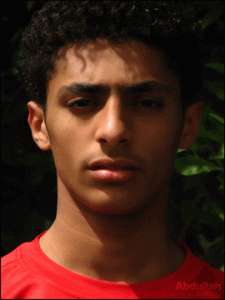
—————————
تقريبا كذا انتهينا من درسنا وبصراحة أنا دايخ دحين وفيني نوم بشكل فضيع فا يمكن أنسى شي ولا شي
– جواب للأسئلة الي طرحتها فوق :
ليش ألوان الـ RGB صارت مكان السطوع ؟؟
وليش ألوان الـ CMYK صارت مكان الظلال أو التعتيم ؟؟
ملاحظة [ بعد كتابتي لهذا الدرس لم أرضى بالمستوى المطروح فا بحثت كثيرا عن هذه الأوامر و أكتشفت أشياء جدا رائعة قد تختلف عما طرحته هنا بعض الشيء ، سوف أقوم إن شاء الله بطرح دروس منفردة لكل أمر بإذن الله إذا وجدت منكم الحماس للتطبيق و المشاركة]
جميع الحقوق محفوظة لـ Abdullah Saeed – www.asaeed.ws
تحياتي محبكم دوما وأبدا وفي كل حتة وكل بيت
عبدالله
أعجبتك التدوينة .. احفظها و شاركها مع اصدقائك !
السلام عليكم ورحمة الله وبركاته
[ ترددت كثيراً في طرح هذا الدرس نظراً لأستنتاجات حديثة قد تخالف ماذكرته هنا ، ولكن احبنا أن يستفيد الزائر ولو 10% من معلومات هذا الدرس التي قد تكون صحيحة بإذن الله ]
استكمالا لما بدأناه سابقا من درس تعديل الصور – الجزء الأول – : من هنا
تعديل الصور : الألوان
أعرض لكم الصورة مرة ثانية قبل وبعد
طيب في الدرس السابق تناولنا الكبسة و الفستق.gif) أوه قصدي تناولنا طريقة إزالة الشوائب و تنعيم الوجه نشوف مع بعض المرحلة الي وصلنا لها
أوه قصدي تناولنا طريقة إزالة الشوائب و تنعيم الوجه نشوف مع بعض المرحلة الي وصلنا لها
طيب دحين الوجه عندنا مسمكر يعني منعم ومضبط وصاير آخر حلاوة.gif) طيب باقي نعدل شوية في الألوان ويطلع فل الفل .. لكن قبل مانعدل ألوان هذه الصورة وقبل مانتكلم عن الألوان أصلا أشرح لكم شي مهم جدا في هذه القضية وللأسف الشديد مالقيت درس يتحدث عن هذه النقطة يعني درس لتعديل الألوان ويتكلم قبلها عن النقطة الي ابغى أتكلم فيها دحين
طيب باقي نعدل شوية في الألوان ويطلع فل الفل .. لكن قبل مانعدل ألوان هذه الصورة وقبل مانتكلم عن الألوان أصلا أشرح لكم شي مهم جدا في هذه القضية وللأسف الشديد مالقيت درس يتحدث عن هذه النقطة يعني درس لتعديل الألوان ويتكلم قبلها عن النقطة الي ابغى أتكلم فيها دحين .gif) وفي نظري أنكم بمجرد تفهمون هذه النقطة راح تفهمون وتستوعبون الدرس وتقدروا وقتها تشمروا عن أكتافكم وتعدلون الصور بكل سهولة واحترافية – إن شاء الله – .
وفي نظري أنكم بمجرد تفهمون هذه النقطة راح تفهمون وتستوعبون الدرس وتقدروا وقتها تشمروا عن أكتافكم وتعدلون الصور بكل سهولة واحترافية – إن شاء الله – .
Histograms / الهستوجرام
أيش هستوجرام !!!! دحين نشرح لكم وللعلم بعض الصور الي راح احطها أخذتها من درس الأستاذ محمد القحطاني لكن بشرح على طريقتي وللي يحب يعود للدرس يمكن ما أعرف أشرح !
Histograms تعرف على أداة الهستوجرام
طيب نبغى نفهم أيش هو الهيستوجرام دا ؟؟
بالعربي هو مخطط بياني لألوان و إضاءة الصورة – ماحبيت استخدم مصطلحات أو أفصل للي يحب يتثقف في هذا الموضوع يراجع الدرس المرفق – .
المهم يعيني مستر هستو ( جرام ، هذا سموه كذا عشان كان ابوه كل مايجي يتغدون يقيس وزنه فكان دايمن يقول له الجرام فوق الجرام يصير كيلو وراح تسمن وتنكب عفشنا وما نقدر نعبي كرشتك فا كان لو زاد جرام يسوي له تمارين ضغط.gif) )
)
المهم أنو المخطط هذا يخلينا نعرف إضاءة الصورة هل هيا مظلمة ولا ساطعة ولا تمام خلونا نشوف هذا التخطيط الحلو الي راح يوضح لكم أكثر :
يعني كل ماكان عدد البكسلات في اليسار أكثر كل ماكان الظلام في الصورة أكثر والعكس صحيح كل ماكانت البكسلات في اليمين أكثر كل ماكان السطوع اكثر .
[ كل مارحنا لليمين كل مازاد السطوع في الصورة و كل مارحنا يسار كل مازاد الظلام في الصورة ]
يعني نقدر نقسم الصورة بشكل أسهل ونقول :
طيب ناخذ مثلا على صورة مظلمة :
مثال كمان على صورة ساطعة :
زي ما لاحظتم مش لازم تكون الصورة مظلمة بالكامل ! لأ ، يكون الظلام فيها أكثر من السطوع و كذلك الصورة الساطعة الضوء فيها أو السطوع أكثر من المناطق المظلمة .. أتمنى تكون وصلت المعلومة
طيب الهستوجرام مكون من الألوان الخمسة ( أبيض ، أسود ، أحمر ، أخضر ، أزرق ) راح نعرف أكثر لما نتعمق شوي بالدرس إن شاء الله
دحين أنتوا حتقولون فهمنا ايش هو الهستوجرام.gif) نبغى نعرف يا عبدالله كيف نعدل الصور ونعدل الألوان وكذا حركات بركات
نبغى نعرف يا عبدالله كيف نعدل الصور ونعدل الألوان وكذا حركات بركات .gif) ؟!!
؟!!
طيب ولا يهمكم راح نبدأ من الآن فا رجاء فتحوا مخكم معاي كوووييس وركزوا لآخر الدرس يعني لا تقطع كل شوي تروح تشرب لك جغمة موية وترجع ولا أمك تناديك تروح تكب الزبالة خلص كل أمورك و أجلس عشان تركز وتفهم تمام.gif) .
.
أول شي بنتعرف على أهم الأوامر الي راح نستخدمها في تصحيح الصورة من ناحية الألوان و الإضاءة و التشبع كمان.gif) .. تقريبا تقدروا تقولون أنها خيارات أتوماتيكية أو نقدر نقول ( أفتراضية ) خلونا نشوفها :
.. تقريبا تقدروا تقولون أنها خيارات أتوماتيكية أو نقدر نقول ( أفتراضية ) خلونا نشوفها :
طيب يا عبدالله هذه الخيارات تعتمد على شي مهم جدا نقدر نقول انو اسمو ( التعريض ) !
ماقد شفتو في الكاميرا لو كانت D-SLR – يعني احترافية – على شاشة البيانات أرقام مثل كذا
(+2 . 1 . 0 . 1 . -2 )
هذا يسمى التعريض يعتمد على 3 أشياء :
1- سرعة الغالق .
2- فتحة العدسة .
3- قيمة الحساسية (ISO )
و يمثل في تكوينه 3 مناطق :
1- منطقة السطوع . الي هيا (+2)
2- منطقة متوسطة ( رمادية ) الي هيا (0)
3- منطقة الظلال ( أدكن أو أظلم منطقة بالصورة ) الي هيا (-2)
وطبعا الرقم 1 الي بين الـ 0 و الـ 2 درجة أخف سواء في السطوع ولا في الظلمة
مارح نتشعب في هذه النقطة الي يحب يستفيد يبحث وراح يلاقي دروس بالهبل بالإضافة أنو في درس قادم بإذن الله يتحدث عن هذه النقطة بشكل مفصل إن شاء الله .
طيب الفوتوشوب بمجرد تضغط على وحدة من الأوامر الي فوق يقوم بنفسه بالبحث عن الـثلاث مناطق هذه ويحسب بذلك التعريض المناسب للصورة . يعني مثلا أوريكم صورة قبل وبعد أستعمال هذه الخيارات :
بعض الاحيان تعطيك نتائج مو تمام في الألوان لأنو ممكن القيم أو المناطق الي أختارتها الأداة خطأ وسيتم التوضيح داخل الدرس إن شاء الله أو في نهايته .
عموما مو شرط أنك تستخدمها يعني هذه للي مستععععجل ومو رايق يعدل بمزاجه ...gif)
طيب دحين نبغى نتعرف على هذه الأوامر مانبغى الفوتوشوب يعدل لنا بكيفه نبغى نعدل بكيفنا ممكن نبغى كمان نخرج عن المألوف يعني نخلي الصورة ساااااااطعة ولا مثلا متشبعه باللون الأخضر !! .. طيب خلوني اوريكم وين أماكن هذه الخيارات أو الأوامر:
( الصورة متحركة أصبروا عليها ثواني )
نبدأ بـ Levels
طيب ملاحظين معايا الدوائر الي مكتوب عليها 1,2,3 ؟ أبغاكم تستنتجون الزر الي في اليمين لو حركناه لجهة اليسار ايش راح يصير بالصورة ؟؟ و كمان الزر الي في اليسار لو حركناه جهة اليمين ايش راح يصير ؟
نجرب نلعب فيها شوي .. نجرب ليش لأ ؟ شوفوا لمن حركت الزر الي في اليمين لجهة اليسار ايش صار في صورتنا
غريببببة ؟؟ المفروض تظلم الصورة مو ؟ لا ياقميل انتا وهوا احنا لمن قدمنا الزر أو ” المحرك ” الأيمن لجهة اليسار زدنا السطوع يعني الفوتوشوب صار يقرأ كل المنطقة الي تحركنا فيها سطوع فاهمين ؟ نوضح لكم هو أحنا لنا غيركم.gif)
زي ماقلت لكم لمن حركنا الزر الي في اليمين كاننا قلنا للفوتوشوب زيد منطقة السطوع يعني صار الفوتوشوب يقرأ أنو منطقة السطوع أكثر من منطقة الظلام وهذا الي صار بالفعل يعني قاعدين نلف وندور على حبيبنا هستوجرام.gif)
طيب على فكرة الألوان الي حطيتها مو يعني الأحمر والأزرق والأخضر الي هيا ( RGB ) لا مجرد ألوان توضيحية ..
الأحمر = منطقة السطوع
الأخضر = منطقة الظلام
الأزرق = وسط بينهم يعني المنطقة الي سطوعها أو إضائتها وظلمتها متوسطة
طيب نجرب نحرك المحرك الأيسر ( الي عليه دائرة خضراء ) بنفس المقدار الي حركنا فيه المحرك او الزر الأيمن :
شايفين كيف صارت الصورة مظلللللمة ومشبعة بالألوان لدرجة الظلام ؟ ::__IHACKLOG_REMOTE_IMAGE_AUTODOWN_BLOCK__::28
طيب نجرب المحرك الأوسط ( الي عليه دائرة زرقاء ) وكمان تقريبا بنفس المقدار :
شايفين لمن حركنا الزر او المحرك لجهة اليسار أعطانا إضاءة متوازنة في سطوعها و دكانتها – ظلمتها – طيب ممكن يقول الإضاءة مرة حلوة ومناسبة بس الشعر طالع باهت وكأنو دوبو خارج من ملعب كوره.gif) !! كيف أخلي الإضاءة بس في أجزاء معينة أنا احددها ؟ راح نعرف في آخر الدرس إن شاء الله .
!! كيف أخلي الإضاءة بس في أجزاء معينة أنا احددها ؟ راح نعرف في آخر الدرس إن شاء الله .
طيب دحين أحنا عرفنا كيف نزيد سطوع الصورة أو نزيد ظلمتها او نزيد الإضاءة أو نقللها بشكل متوازن حلو ؟
طيب أيش هرجة الـ ( Red & Green & Blue ) في القائمة المنسدلة ؟؟ يعني هل نقدر نتحكم بـ سطوع اللون الأحمر ؟؟؟
راح نعرف دحين كوووووول حاجة إن شاء الله .. طيب قبل مانخش في هادي النقطة خلوني أوريكم شي ، أدخلوا على لوحة الألوان :
شايفين الي شايفو ؟ R مقابله C .. إلخ طيب ياعمي أيش يعني ؟؟
خلوني أشرح لكم ايش معنى هذه الحروف :
R = أحمر
G = أخضر
B = أزرق
نظام الألوان هذا نستعمله لمن نصمم مواقع على الإنترنت أو لمن نسوي بطاقات تعرض في المنتديات يعني هذه الألوان أو نظام الألوان هذا نستعمله لمن نبغى نشوف شي في ( شاشة ) الحاسب الآلي ..راح نشوفها كإشعاعات – ممكن نطلع منها ألوان فاقعة -.
تمام أتفقنا على هذه النقطة يعني نستفيد من هذه المعلومة أنو لو نبغى نصمم مواقع نختار نظام ألوان ( RGB ) .
C = سماوي -أزرق مع شوية أخضر- بالإنجليزي ( Cyan )
M = أرجواني – أزرق مع أحمر – بالإنجليزي ( Magenta )
Y = أصفر
K = أسود
طيب هذا نظام ألوان الطباعة يعني لمن تبغى تسوي مطوية ولا إعلان سواء كان فلاير أو بوستر ، أو أي شيء مطبوع تستعمل هذا النظام
طبعا – مارح تكون فيها ألوان فاقعة – يعني لو تحط لون فسفوري مايجيك بالدرجة الفاقعة في الشاشة يجيك مطفي تقوم أنت تطبعه على ورق لميع ممكن يساعد شوي . نشوف مثال بسيط يقرب الفكرة :
طيب أنا ليش شرحت هذا كله ؟!!! دحين نعرف .
نرجع لـ Levels
لو اخترنا من القائمة المنسدلة مثلا Red بدال RGB
طيب ملاحظين الخط الي في الشاشة ؟؟ أقصد التدرج لون أحمر في اليمين و سماوي في اليسار !!!
مثل ما وريتكم أول في لوحة الألوان الـ R يقابله C أحمر يقابله مين ؟ سماوي
طيب ليش الأحمر في مكان السطوع و السماوي في مكان الظلمة ؟ دحين راح نعرف
شوفوا يا أخوان فكرة الـ Levels مو زيد الإضاءة ولا نقص الإضاءة لأ ، أحنا قاعدين نتحكم بسطوع الألوان و تشبعها تقريبا لمن كان RGB كنا نتحكم بكل الألوان RGB & CMYK لكن لمن خصصنا لون معين مثلا الأحمر المفروض كان يعطينا سطوع الأحمر و ظلمته ؟
لكن هنا عطانا لون من مجموعة ألوان الـ RGB ولون يقابله من مجموعة CMYK .
طيب ليش صارت ألوان الـ RGB مكان السطوع يعني كان الترتيب مختلف في لوحة الألوان ليش أضطروا يغيرون الترتيب ؟؟
مارح أجاوبكم أبغاكم تستنتجون هادا الشي أنا شرحته وهو واضح بالإضافة اني أستنتجته بنفسي يعني قابل للخطأ .
.
طيب نجرب نحرك الزر الأيمن جهة اليسار يعني زر السطوع نحركه جهة الظلمة نشوف ايش راح يصير بالصورة هل راح تصير ساااطعة زي أول ولا أيش بالضبط ؟
واوك صار اللون الأحمر سااااطع يعني مو متشبع لا صار بسطوع !
طيب نجرب نحرك الزر الأيسر لجهة اليمين الي هوا زر الظلمة :
وااااااوك صارت الصورة مظلمة وبلون أقرب للأخضر من السماوي ( أعتقد أن الترجمة لكلمة Cyan لـ سماوي خاطئة السماوي أزرق مع أبيض و السيان مكون من خليط أزرق و أخضر وهذا الشكل خير مثال لذلك .. والله أعلم )
طيب ليش صارت الصورة مظلمة ليش ماصارت ساااطعة ؟؟ وليش صارت ألوان الـ CMYK في اليسار ؟؟ مع مراعاة رسم الهستوجرام.gif)
طيب نستفيد من هذه المنقطة أننا نقدر نعدل ألوان الصورة وسطوعها أو ظلمتها من هذه النافذة أو الأمر فقط شوفوا الصور حقتنا عدلتها بس عن طريق هذه الأداة :
وهذا الملف مفتوح للي يحب يعرف الإعدادات :
من هنــا
زدت سطوع و ظلمة الصورة عن طريق الزر الأوسط وبعدين زدت تشبع اللون الأزرق برضوا عن طريق الزر الأوسط ( المنطقة الرمادية ).
أتمنى تكون النقطة هذه مفهمومة ومع الممارسة و – اللقافة – راح تفهم أكثر.gif)
::__IHACKLOG_REMOTE_IMAGE_AUTODOWN_BLOCK__::1
طيب الباقي دحين مرة سهل وراح نمر عليه على السريع لأن أهم أداتين عندنا Levels + Curves
لكن مارح أشرح لكم دحين الـ Curves لأنه بالفعل أداة تجمع كل الأدوات الي راح أشرحها دحين ولو قالوا ليا أختار أداة وحدة للتعديل راح اختار هذه بدون تفكير ...gif)
طيب نجي دحين للأمر الي مجنن العالم ويعطي نتائج حلوة أو لمسة حلوة للتصميم الي هو :
Brightness/Contrast
و أقتبس هنا كلام للأخ : سعد الدوسري وجدت أنه كلام مختصر ومفيد << مو زي بعض الناس الي أول حرف من أسمهم عبدالله.gif)
[ أما الأول (Brightness) فهو التحكم في التفتيح والتعتيم، وأما الثاني (Contrast) فهو التحكم في اللمعان والتشبع..]
وهنا مثال لنتيجة هذا الامر على صورتنا :
وهنا ملف الـ psd للي يحب يستفيد أكثر :
من هنـا
طبعا تقدر تعرف إعدادات التأثير أو الأمر الي أستخدمناه بالنقر المزدوج عليه من نافذة أو تبويب Layers
للعلم : هذا الامر مانقدر نعدل فيه صورة بستخدامه فقط ، أعدل فيه السطوع و التعتيم بس يعني لازم نتستخدم الأمر الي راح أتكلم عنه دحين – عشان نعدل الألوان – .
أمر : Color Balance – توازن الألوان
نفس فكرة Levels لمن جينا نعدل الألوان اللهم هذا الأمر مافي تعديل للسطوع بالإضافة أنو فيه شي مهم ويربطنا كمان بكل الدرس
شايفين المكان الي بالأحمر ؟
خمنوا أيش تعني هذه الكلمات ؟ .. أنا أقول لكم مو أحنا تكلمنا طول الدرس عن 3 مناطق
1- منطقة السطوع .
2- منطقة متوسطة ( رمادية ) .
3- منطقة الظلال ( المظلمة ) .
أهو نفس الشي موجود طيب أيش الفايدة ؟؟ هذا الأمر يخلينا نوزن الألوان في الصورة في المناطق الثلاث يعني درجات الأزرق في المناطقة المعتمة – المظلمة – و مثلا اللون الأصفر في المنطقة الساطعة و هكذا .. جربوا ألعبوا فيها شوي وراح تفهموا تمام .
مثال لنتيجة الأمر + الأمر السابق Brightness/Contrast :
طبعا ملاحظين الصورة طالعة أحلى بكثير يعني أنا أحسها واقعية أكثر .
وللي يحب يستفيد اكثر هذا ملف الـ psd :
من هنـا
ونشوف هنا الإعدادات الي سويتها :
صورة متحركة أصبروا عليها شوي .
طيب نجي دحين للمهوووووووووييييييم
Curves
هذا الامر يختصر بقية الأوامر الي شرحناها يعني مثل ماقلت لو تورطت وقالوا لك أستعمل أمر واحد في تعديل الألوان على طول أختار هذا طيب ليش ؟
1- ينفذ لك نفس تأثيرات الـ Levels بعتدال يعني سطوع و في نفس الوقت إشباع للألوان .
2- يشبع لك الألوان منفردة يعني لو اخترت الأخضر تقدر تشبعه وبنفس الوقت تسوي سطوع للون الأرجواني ( G يقابله M – الأخضر يقابله الأرجواني ).
3- يحسب لك التعريض المناسب للصورة يدويا عن طريق أختيارك أنت للمناطق الـ 3 .
طيب نجرب مع بعض ؟.gif)
دحين ملاحظين أنو في محورين يعني أول في الـ Levels كان في محور واحد سيني الحين عندنا سينات وصادات !! ( يعني محور أفقي و عامودي ) .. شوفوا أنا فاهم الي أبغى أقوله بس يمكن ما اقدر أشرح لكم بوضوح ..gif)
أول كنا نقدر نسوي سطوع بس يعني مانقدر نسوي سطوع و تعتيم أو إشباع في نفس اللحظة لكن الحين عندنا محورين نروح يسار وننزل تحت شوية بكذا نكون سوينا سطوع وتعتيم بنفس الوقت .. خلوني أوريكم كيف :
نشوف النتيجة بشكل أوضح :
وهذا ملف الـ psd للي يبحب يستفيد عن قرب :
من هنـا
طيب صدقوني مارح تفهمون الدرس تمام إلا بالممارسة والتجربة .. دحين نشرح أسهل جزئية في الـ Curves كيف تخلي الأمر يحسب لك التعريض المناسب عن طريق أختيارك أنت للمناطق الثلاثة ؟؟
شايفين القطارات الي تحت ؟ راح تلاقون الي على اليمين الحبر الي داخلها بلون أبيض و الي في النص بلون رمادي و الأخيرة بلون أسود !!
أتوقع أنكم أستنتجتم الي أبغى أقوله ..
يالله نختار القطارة رقم 1 و نشوف أكثر منطقة سطوع في الصورة ..الي هي في البرطم في انعكاس للإضاءة وسطوع عالي .. وهكذا نشوف مع بعض تسجيل بسيط لهذه العملية :
من هنـا
وهذه النتيجة النهائية :
—————————
تقريبا كذا انتهينا من درسنا وبصراحة أنا دايخ دحين وفيني نوم بشكل فضيع فا يمكن أنسى شي ولا شي
– جواب للأسئلة الي طرحتها فوق :
ليش ألوان الـ RGB صارت مكان السطوع ؟؟
وليش ألوان الـ CMYK صارت مكان الظلال أو التعتيم ؟؟
ملاحظة [ بعد كتابتي لهذا الدرس لم أرضى بالمستوى المطروح فا بحثت كثيرا عن هذه الأوامر و أكتشفت أشياء جدا رائعة قد تختلف عما طرحته هنا بعض الشيء ، سوف أقوم إن شاء الله بطرح دروس منفردة لكل أمر بإذن الله إذا وجدت منكم الحماس للتطبيق و المشاركة]
جميع الحقوق محفوظة لـ Abdullah Saeed – www.asaeed.ws
تحياتي محبكم دوما وأبدا وفي كل حتة وكل بيت
عبدالله
Related posts:
Mohammad Abu Domshog